Was sind Jira Komponenten?
Jira Komponenten sind Unterteilungen eines Jira Projekts, welche Jira Vorgänge in kleinere funktionale Abschnitte gruppiert. Dank Komponenten erhält Jira mehr Struktur, weil die Aufteilung in Teams, Module, Funktionen sowie Teilprojekte auf diese Art einfach vorgenommen werden kann.
Komponenten in Jira werden auf Projektebene von Projekt- und Jira Administrator*innen erstellt. Einzelne Vorgänge können einer oder mehreren Komponenten zugeordnet werden.
In der Softwareentwicklung können Jira Komponenten beispielsweise verwendet werden, um Teile einer App zu definieren wie „Sicherheit”, „Datenbank”, „UI” oder „API”. Aber auch verschiedene Marketingkanäle wie „Website”, „Videos”, „Partner” oder „Blog” lassen sich unkompliziert verwenden. Jira Komponenten bieten folglich für viele verschiedene Projektarten ausgefeilte Strukturmöglichkeiten.
Wie Sie eine Jira Komponente erstellen
Schritt 1: Wählen Sie in Ihrem Projekt „Components” aus und navigieren nachfolgend zu „Create component”.
Schritt 2: In der erscheinenden Bildschirmmaske können Sie Name, Beschreibung, Komponentenlead und eine*n Standardbeauftragte*r definieren. Letzteres hilft ungemein dabei, die Arbeit besser zu verwalten und Aufgaben schnellstmöglich zuzuweisen.
Schritt 3: Nach der Erstellung einer Komponente durch einen Admin, erscheint diese in einem Dropdown-Menü, aus welchem Benutzer*innen auswählen können.
Vorteile von Jira Komponenten
-
Vermeidung von Tippfehlern durch einmalige Definition von Komponentennamen durch Admins
-
Übersichtliche Darstellung aller Komponenten auf der Verwaltungsseite
-
Vereinfachte Berichterstattung durch das Filtern mittels Jira Komponenten
Fallstricke bei der Erstellung von Jira Komponenten
-
Abkürzungen sind sicherlich hilfreich und solche wie UI, UX sind allgemein bekannt. Aber wenn Sie als Admin für Datenbank DtB angeben, ist dies nicht sonderlich selbsterklärend. Wählern Sie also nur Abkürzungen, die Ihr Team versteht.
-
Erstellen Sie nicht zu viele Komponenten. Schließlich wäre ein endlos wirkendes Dropdown-Menü nicht userfreundlich. Pro Jira Projekt empfehlen wir 15 bis 20 Komponenten.
-
Beachten Sie, dass es keine Hierarchie gibt, die helfen würde, die Komponenten in eine bessere Struktur zu gruppieren.
Was ist ein Jira Label (Stichwort)?
Eine andere Art der Vorgangs-Organisation ist die Verwendung von Jira Labels (zu Deutsch: Stichwörter). Sie dienen der Gruppierung und Kategorisierung von Jira Vorgängen mittels Stichwörtern, die jede*r Benutzer*in in ein freies Textfeld eines Vorgangs eintragen kann. Dies funktioniert jedoch nur, wenn das entsprechende Textfeld im Vorgang aktiviert ist. Die Eingabe von Leerzeichen im Textfeld ist nicht möglich.
Im Unterschied zu Komponenten sind Jira Labels projektübergreifend. Das bedeutet, dass ein Label, welches im Entwicklungsprojekt erstellt wurde, auch im Marketingprojekt verwendet werden kann. Was auf den ersten Blick wie ein reiner Vorteil aussieht, kann gleichzeitig ein Nachteil sein. Denn auf diese Weise können aus Versehen Labels aus anderen Projekten ausgewählt werden, die an anderer Stelle eine abweichende Konnotation besitzen.
Generell erhöhen Labels die Flexibilität in Jira, da sie die Gruppierung von Vorgängen erlauben, die nicht unter dem gleichen Epic oder der gleichen Story erstellt wurden.
Wie Sie ein Jira Label erstellen
Schritt 1: Erstellen Sie einen neuen Jira Vorgang oder öffnen Sie einen bereits vorhandenen. Klicken Sie dann auf das Feld „Labels”.
Schritt 2: Tippen Sie die Bezeichnung ein, mit dem Sie Ihre Jira Vorgänge strukturieren wollen. Für eine bessere individuelle Übersicht können Sie beispielsweise definieren, welche Aufgaben besonders wichtig sind und daher extra schnell erledigt werden sollen.
Drücken Sie auf „Enter”, um ein Label mit dem neuen Text zu erstellen oder wählen Sie ein vorhandenes Label aus dem Dropdown-Menü.
Vorteile von Jira Labels
-
Individuelle Möglichkeit, Struktur zu schaffen, unabhängig von Admins
-
Ausgeweitete Filteroptionen durch maßgeschneiderte Begriffe
-
Flexible und informelle Klassifizierung von Jira Tickets
Fallstricke bei der Erstellung von Jira Labels
-
Achten Sie darauf, dass Labels zwischen Groß- und Kleinschreibung unterscheiden und es Labels mit dem Namen „Anmeldung” sowie „anmeldung” geben kann.
-
Verwenden Sie keine schlechten Abkürzungen, deren Bedeutung nur Sie selbst wissen und andere Personen gegebenenfalls nur erahnen können.
-
Erstellen Sie nicht zu viele Labels. Da es für Labels keine eigenen Verwaltungsmöglichkeiten gibt, verschlechtert eine große Anzahl von Stichwörtern die Anschaulichkeit.
Wann benutze ich Labels, wann Komponenten in Jira?
Die Frage, wann Sie Komponenten und wann Sie Labels in Jira verwenden, hängt in jedem Fall von Ihren unternehmensspezifischen Anforderungen und Arbeitsweise ab.
Komponenten benutzen Sie am besten zur Gruppierung innerhalb von Projekten, Labels hingegen sind global einsetzbar. Das Festlegen der Komponentenbezeichnung durch einen Admin sorgt für Einheitlichkeit und einfache Handhabung für die Benutzer*innen. Darüber hinaus wird sichergestellt, dass die Gruppierung von Vorgängen in einem Projekt innerhalb des Teams konstant ist.
Die Flexibilität und Individualität von Jira Labels ist ertragreich für persönliche Berichterstellung, jedoch auch gleichzeitig ein Nachteil. Denn es besteht das hohe Risiko, dass bei der Eingabe eines Labelnamens Tippfehler passieren, wodurch Labels in dieser Hinsicht unzuverlässiger sind als Komponenten.
Labels bieten sich demnach auf der Projektebene nur bedingt an, sind für einzelne User jedoch ein enormer Mehrwert.
Unterschied von Jira Komponenten vs. Jira Labels im Überblick
Wenn Sie weitere Fragen zur Verwendung von Jira Komponenten und Labels haben, helfen wir Ihnen gerne weiter.
Werfen Sie auch einen Blick auf unseren Jira Leitfaden für weiteres interessantes Basiswissen!


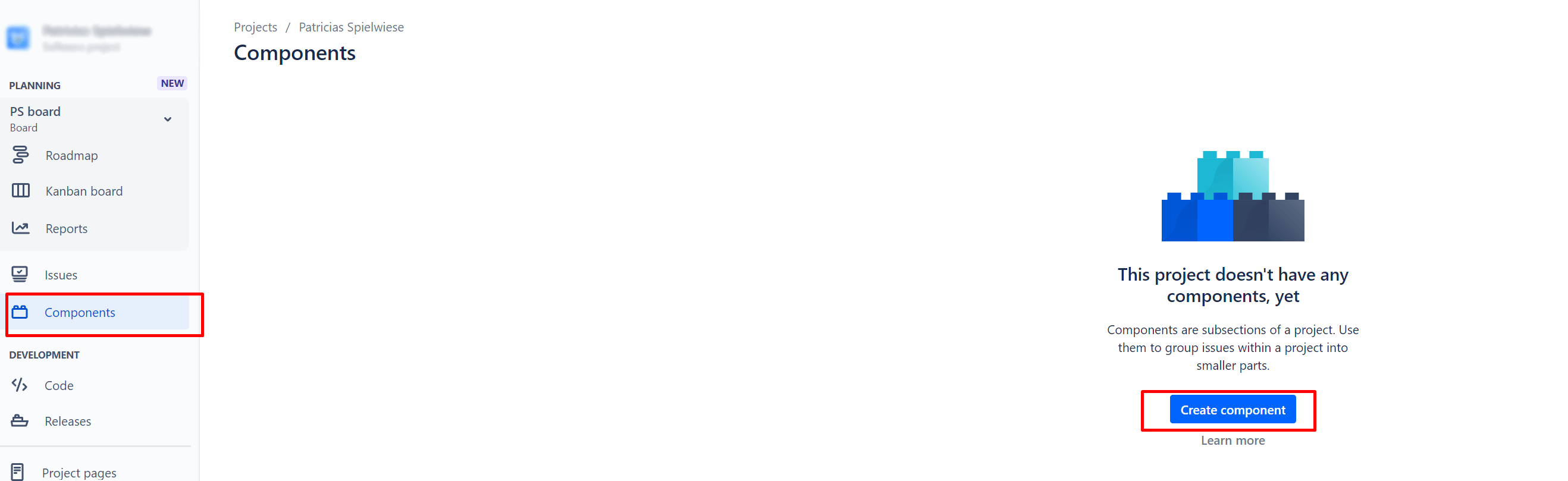
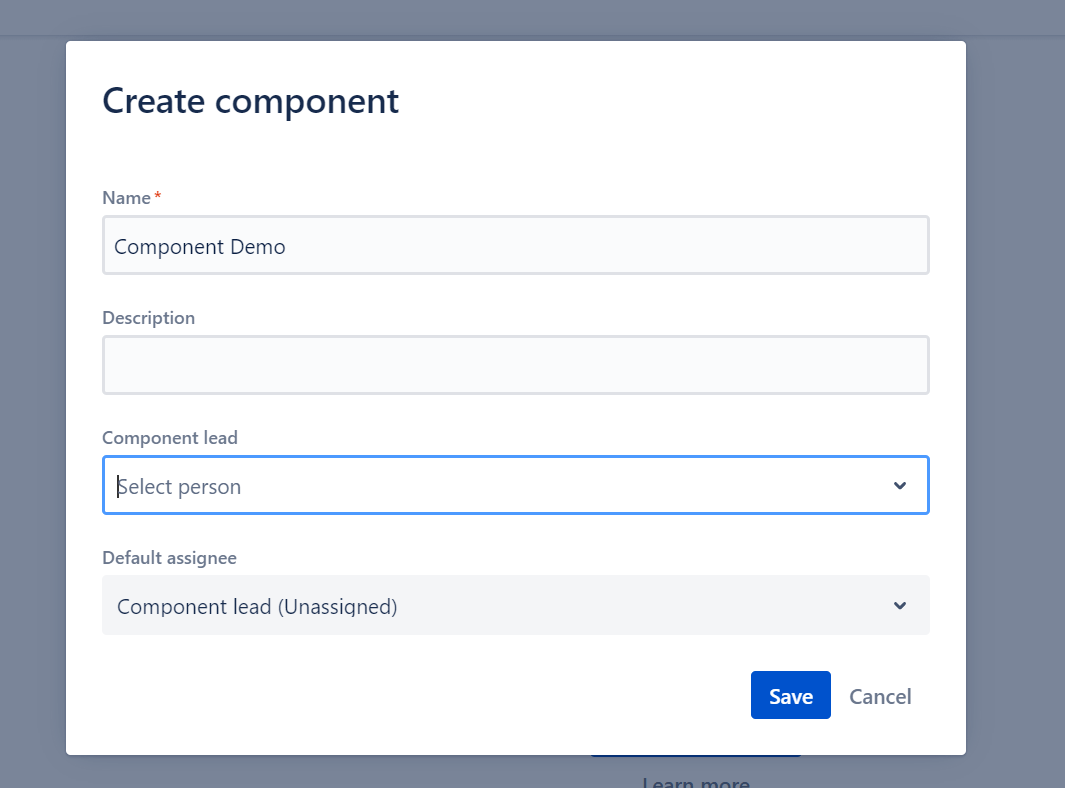
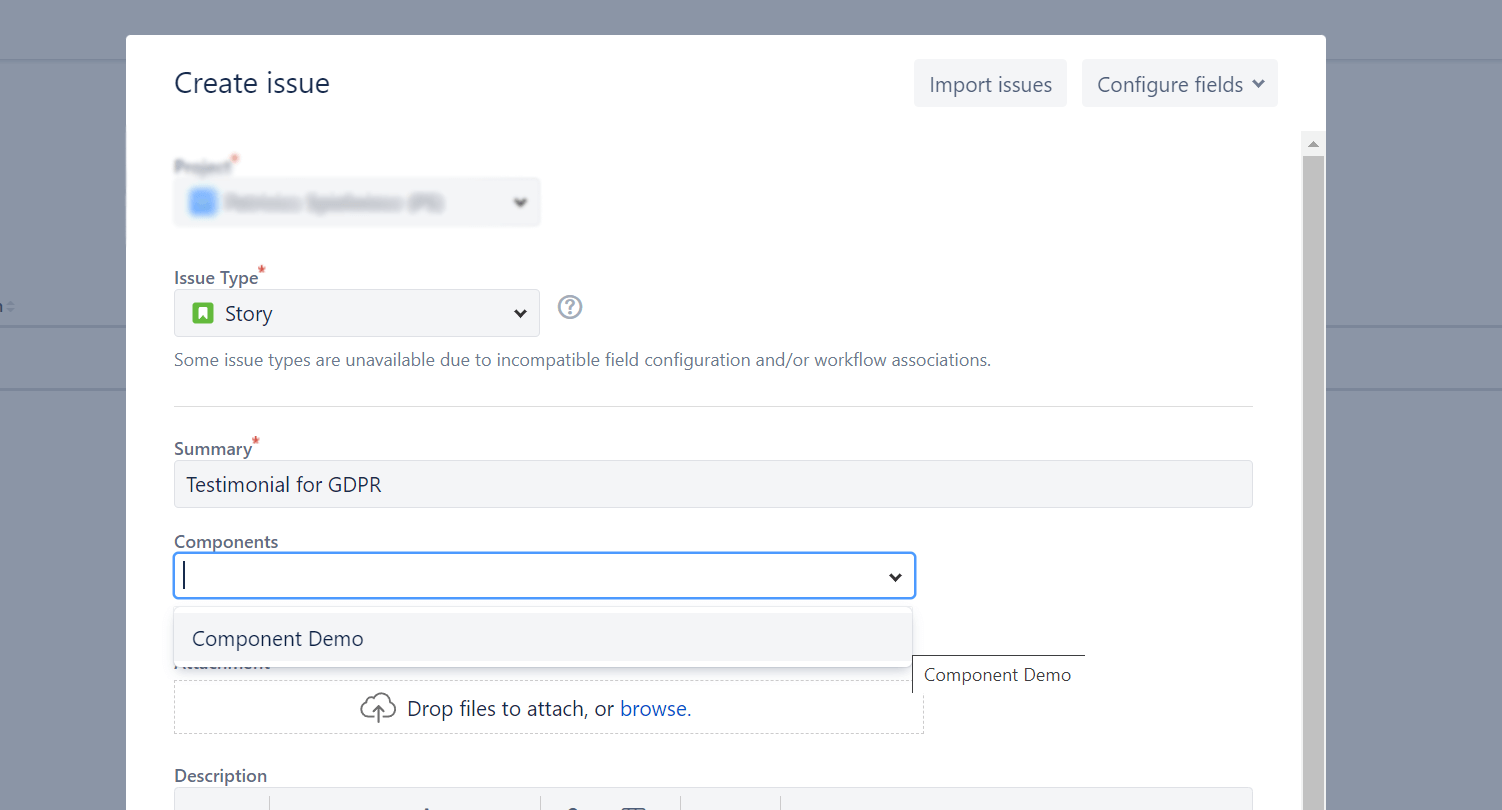
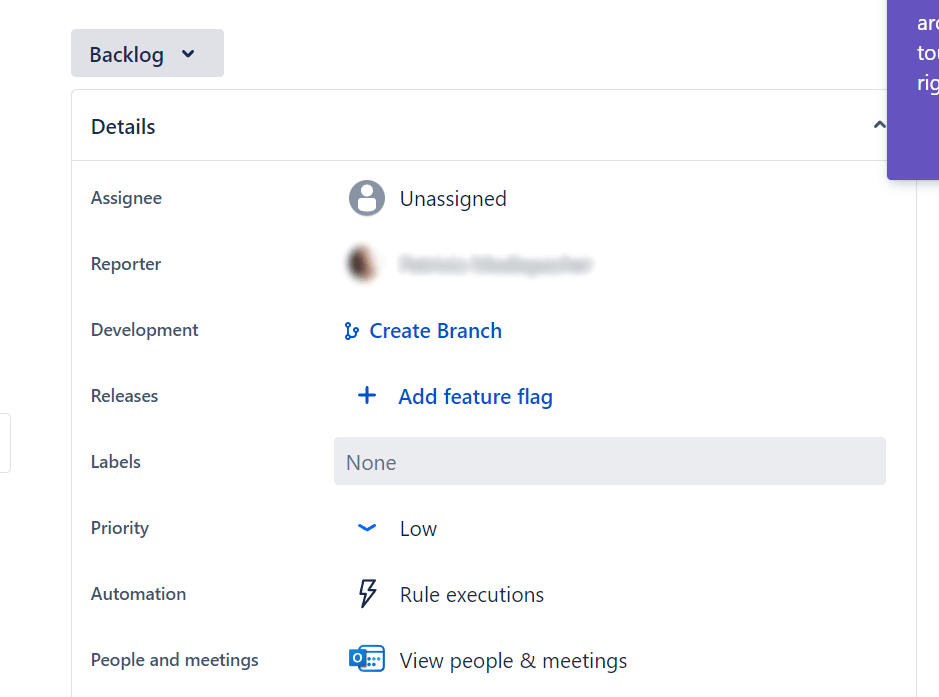
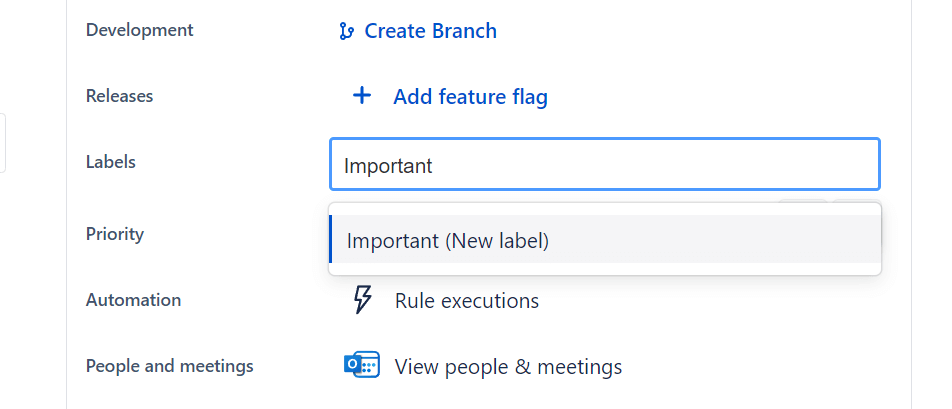



 Gewinnen Sie praktische Einblicke aus Live-Webinaren
Gewinnen Sie praktische Einblicke aus Live-Webinaren